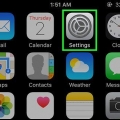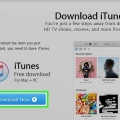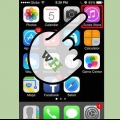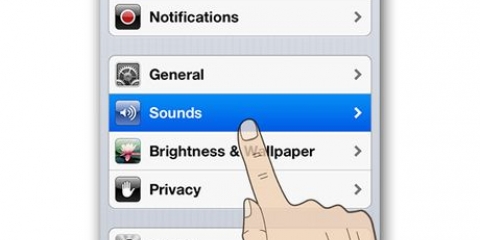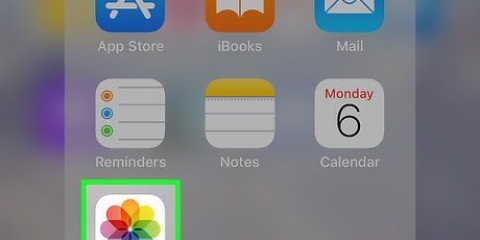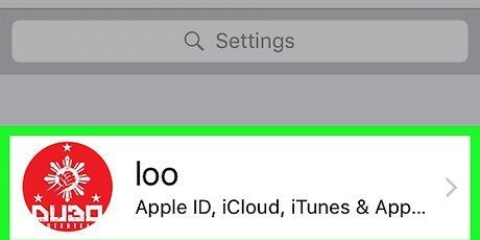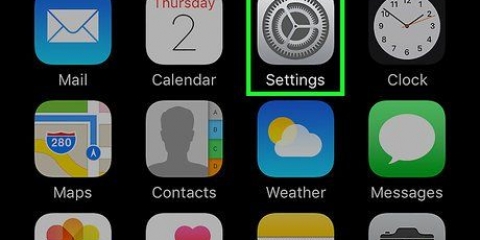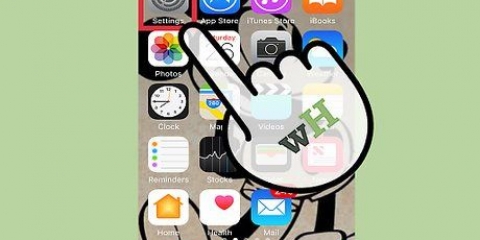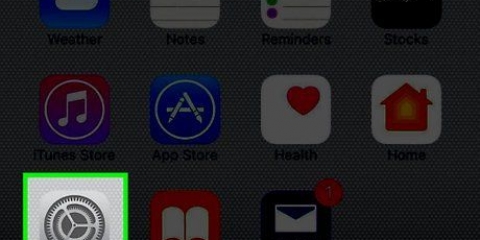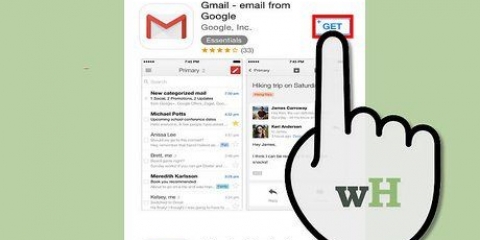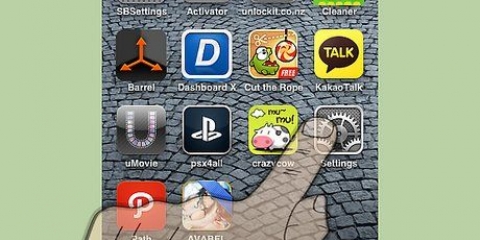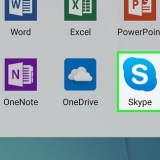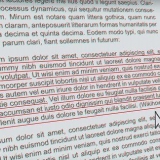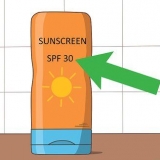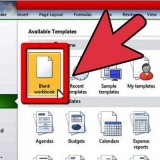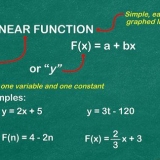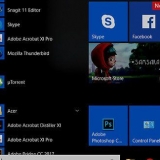Skub om nødvendigt knappen til højre. Din enhed kopierer nu alle personlige data på din iPhone til iCloud. Hvis du ikke har konfigureret iCloud endnu, kan du først logge på ved at trykke på "Indstillinger" og så "iCloud". Du skal aktivere iCloud med dit Apple-id og din adgangskode..






















Skift iphone
Indhold
Hvis du har udskiftet din gamle iPhone med en ny, kan du nemt overføre alle personlige data. iPhone 5-brugere kan gøre det med iCloud, brugere af ældre modeller skal overføre data ved hjælp af iTunes på en computer.
Trin
Metode 1 af 2: Skift iPhone ved hjælp af iCloud

1. Tag først den gamle iPhone, du vil overføre data fra.

2. Tryk på Indstillinger.

3. Tryk på "iCloud.”

4. Tryk på Sikkerhedskopier.

5. Tjek nu om knappen ved siden af "iCloud backup" flyttet til højre, og tjek i så fald om den sidste kopi er lavet i dag.

6. Læg din gamle iPhone væk, og tag din nye iPhone.

7. Tænd iPhone og gå gennem de indledende indstillinger. Du skal først give visse oplysninger, såsom dit sprog og land, dit Wi-Fi-netværk og mere.

8. Vælg "Gendan iCloud Backup".

9. Trykke på "Næste" og indtast dit Apple-id og din adgangskode.

10. Vælg tid og dato for den seneste kopi, og tryk på "sætte tilbage". Vent på, at enheden gendanner sikkerhedskopien.

11. Vent på, at din iPhone genstarter, efter at kopien er gendannet. Herefter kan du begynde at bruge din telefon..
Metode 2 af 2: Skift iPhone med iTunes

1. Tag først den gamle iPhone, du vil overføre data fra.

2. Tilslut iPhone til computeren, hvor iTunes er installeret.

3. Klik på "Fil" (Windows) eller "Arkiv" (æble).

4. Klik på "Enheder" og vælg "Lav backup". Nu vil iTunes lave en kopi af dataene på din gamle iPhone.

5. Vent på, at iTunes er færdig med at lave en kopi. Processen kan tage et par minutter afhængigt af mængden af data på din iPhone.

6. Klik på "iTunes" i menulinjen, og klik derefter på "Præferencer".

7. Klik på fanen "Enheder".

8. Tjek, om kopien var vellykket, ved at se på dato og klokkeslæt for den sidste kopi..

9. Afbryd din iPhone fra din computer.

10. Sluk din iPhone.
Fjern SIM-kortet fra den gamle iPhone, og sæt SIM-kortet i den nye iPhone.

11. Tænd for den nye iPhone.

12. Gå gennem de indledende indstillinger, når du tænder din iPhone for første gang. Du skal først give visse oplysninger, såsom dit sprog og land, dit Wi-Fi-netværk og mere.

13. Vælg "Gendan iTunes Backup".

14. Tilslut din nye iPhone til den samme computer, som du lige har brugt til at lave kopien af din gamle iPhone. iTunes genkender den nye enhed og viser: "Velkommen til din nye iPhone".

15. Vælg "Gendan fra backup" og vælg tid og dato for den seneste kopi.

16. Klik på "Blive ved". Nu begynder iTunes at overføre dataene til din nye iPhone.

17. Vent på, at din iPhone genstarter, efter at kopien er gendannet. Herefter kan du begynde at bruge din telefon.
Advarsler
Du kan ikke overføre sikkerhedskopier fra nyere iPhones til en ældre iPhone med en tidligere version af iOS. Så skal du først opdatere versionen af iOS på den ældre iPhone. Gå til "Indstillinger" > "Generel" > "software opdatering"..
Artikler om emnet "Skift iphone"
Оцените, пожалуйста статью
Populær